Anksčiau taip buvo „WhatsApp“ pranešimų perkėlimas iš „Android“ įrenginio į „iPhone“. buvo didžiulis vargas. Pagrindinė frazė čia yra „buvo“. Šiomis dienomis „WhatsApp“ pagaliau pristatė oficialų metodą, kaip perkelti pokalbius iš „Android“ telefono į „iPhone“, taip sutaupant laiko ir pastangų.
Turinys
- Atsisiųskite programą Perkelti į iOS
- Nustatykite savo naująjį „iPhone“.
- Norėdami perkelti „WhatsApp“ duomenis, naudokite „Move to iOS“.
Rekomenduojami vaizdo įrašai
Lengva
15 minučių
iPhone su 15.5 ar naujesne iOS versija
An Android telefonas su Android 5.0 ar naujesne versija
Naujausia WhatsApp versija
„Apple“ programa „Perkelti į iOS“.
Nors „WhatsApp“ siūlo pokalbių atsargines kopijas debesyje, šios atsarginės kopijos yra susietos su konkrečiomis operacinėmis sistemomis. Jei „Android“ telefone sukursite atsarginę kopiją debesyje „Google“ diske, tas atsargines kopijas galėsite pasiekti tik kitame
Bet kas nutinka, kai norite perkelti WhatsApp pokalbius iš „Android“ telefono į „iPhone“? Nors tai gali atrodyti neįmanoma, „WhatsApp“ padarė visą procesą stebėtinai lengvą. Viskas, ko jums reikia, yra jūsų du telefonai ir šiek tiek kantrybės.
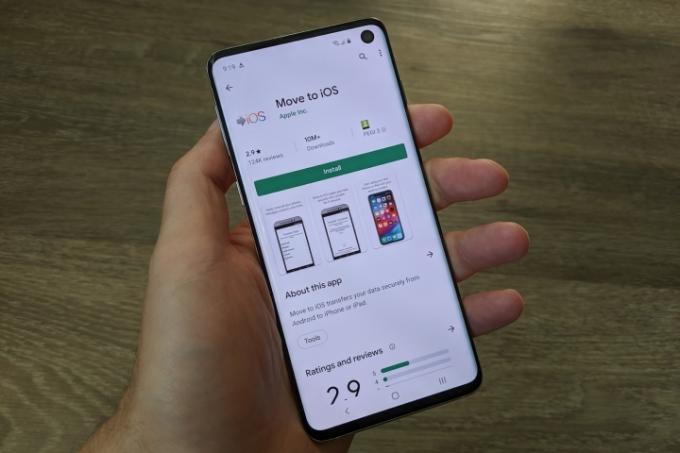
Atsisiųskite programą Perkelti į iOS
Norėdami pradėti perkelti WhatsApp pokalbius iš „Android“ įrenginio į „iPhone“, pirmas dalykas, kurio jums reikia, yra „Apple“ programa „Perkelti į iOS“. Tai nemokama
1 žingsnis: Atidarykite „Google Play“ parduotuvę „Android“ telefone.
2 žingsnis: Bakstelėkite paieškos juostą ekrano viršuje.
Susijęs
- Tai yra vienintelės 2 priežastys, kodėl aš džiaugiuosi dėl „iPhone 15 Pro“.
- „iPhone“ aukcione parduotas už beprotišką sumą
- Kaip atsikratyti kieno nors kito Apple ID savo iPhone
3 veiksmas: Ieškoti Perkelti į iOS.
4 veiksmas: Bakstelėkite programą, tada bakstelėkite žalią Diegti mygtuką, kad jį atsisiųstumėte.
Nustatykite savo naująjį „iPhone“.
Dabar, kai savo Android telefone turite programą Perkelti į iOS, laikas pereiti prie naujojo iPhone. Prieš pradėdami perkelti WhatsApp pokalbiai, jūsų iPhone turi būti tam tikrame sąrankos proceso etape.
1 žingsnis: Kai naujasis iPhone įjungtas ir rodomas Sveiki ekrane, braukite aukštyn iš ekrano apačios (arba bakstelėkite mygtuką Pagrindinis, jei jūsų iPhone jį turi).
2 žingsnis: Bakstelėkite Nustatykite rankiniu būdu.
3 veiksmas: Pasirinkite „Wi-Fi“ tinklą, prie kurio norite prisijungti, ir įsitikinkite, kad jis yra tas pats, prie kurio įjungtas „Android“ telefonas.
4 veiksmas: Bakstelėkite Tęsti Norėdami nustatyti Face ID, arba bakstelėkite Nustatykite vėliau kad vėliau užbaigčiau.
5 veiksmas: Ant Programos ir duomenys ekraną, bakstelėkite Perkelkite duomenis iš „Android“..

Norėdami perkelti „WhatsApp“ duomenis, naudokite „Move to iOS“.
Įdiegę programą Perkelti į iOS, o naująjį iPhone esantį tinkamoje vietoje, galite pradėti perkelti duomenis iš Android telefono į naująjį iPhone. Kad tai veiktų, įsitikinkite, kad
Jei viskas gerai, esate pasiruošę pradėti.
1 žingsnis: „Android“ telefone atidarykite programą „Perkelti į iOS“.
2 žingsnis: Bakstelėkite Tęsti ir Sutinku mygtukai.
3 veiksmas: Iššokančiajame lange, kuriame prašoma leidimo nustatyti vietą, bakstelėkite Naudodami programą.
4 veiksmas: Bakstelėkite Tęsti ir įveskite vienkartinį kodą, rodomą naujajame iPhone.
5 veiksmas: Kai būsite paraginti, prisijunkite prie laikino „Wi-Fi“ tinklo.
6 veiksmas: Ant Perkelti duomenis puslapį, pasirinkite WhatsApp (ir kitus duomenis, kuriuos norite perkelti) ir bakstelėkite mėlyną Tęsti mygtuką.
Toliau vadovaukitės likusiomis programoje Perkelti į iOS pateiktomis instrukcijomis, kad užbaigtumėte perkėlimą ir perkeltumėte visus duomenis į savo iPhone. Tai gali užtrukti kelias minutes, atsižvelgiant į tai, kiek duomenų perkeliama, todėl nenustebkite, jei procesas užtruks šiek tiek laiko.
Kai viskas bus baigta ir jūsų iPhone bus paruoštas naudoti, tereikia atsisiųsti WhatsApp iš App Store ir prisijunkite tuo pačiu telefono numeriu. Taip pat visi pokalbiai iš „Android“ telefono turėtų būti rodomi „iPhone“ tiksliai taip, kaip buvo.
Redaktorių rekomendacijos
- Kaip greitai įkrauti iPhone
- „Apple“ gali susidurti su „dideliu“ „iPhone 15“ trūkumu dėl gamybos problemos, sakoma pranešime
- Supyksiu, jei „iPhone 15 Pro“ negaus šios funkcijos
- Kaip dabar atsisiųsti iOS 17 beta versiją į savo iPhone
- Naujausias Apple iPhone SE šiandien gali būti jūsų už 149 USD
Atnaujinkite savo gyvenimo būdąSkaitmeninės tendencijos padeda skaitytojams stebėti sparčiai besivystantį technologijų pasaulį – pateikiamos visos naujausios naujienos, smagios produktų apžvalgos, įžvalgūs vedamieji leidiniai ir unikalūs žvilgsniai.




